休日:月曜日
(月曜祝日の場合は翌平日休業。他休業日あり)
ZOOMの基本操作
講座やワークショップで使用するZOOMの基本操作の説明です。
オーディオの設定(パソコン)
(1)オーディオに参加
ミーティングに参加した際、「オーディオに参加」のウィンドウが開いた場合は、「コンピューターでオーディオに参加」をクリックしてください。
今後も「コンピューターでオーディオに参加」する場合は、左下の「ミーティングへの参加時に、自動的にコンピューターでオーディオに参加」にチェックを入れてから、「コンピューターでオーディオに参加」をクリックしてください。
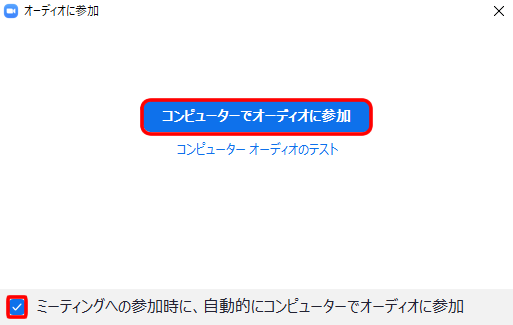
・マイク、スピーカー(イヤフォン等)が接続
されていない場合は、メッセージが出ます。
スピーカー(イヤフォン等)がないと、こちらの音声を聞くこと
ができません。
スピーカー(イヤフォン等)がない場合は、スマートフォンやタブレッ
トでご参加ください。
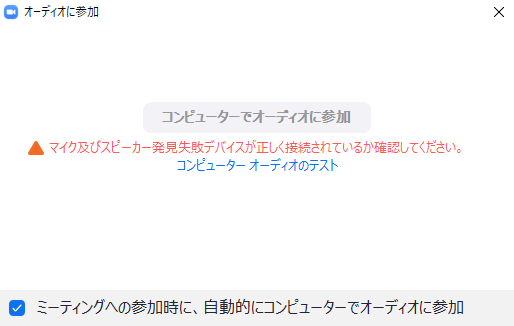
・スピーカー(イヤフォン等)はあるが、
マイクがない場合は、こちらの音声を聞くこと
はできますが、あなたの声がこちらに届きませ
ん。
質問等がある場合は、チャットを使用してくだ
さい。
(2)オーディオのテスト (事前にオーディオのテストをしておくとスムーズです)
以下のいずれかの方法でオーディオのテストができます。
・
「オーディオに参加」ウィンドウで「コンピューターオーディオのテスト」をクリック
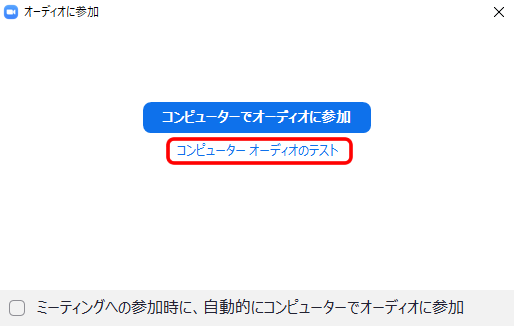
・ミーティングに参加後、画面をクリックして下にツールバー(黒いアイコンの並んだバー)を表示し、左下の「ミュート」の右側にある「^」をクリックし、「スピーカー&マイクをテストする」をクリック
テストの方法はこちら
ミュートの設定(パソコン)
ミュートにすると、あなたの音声をほかの参加者が聞くことができません。
ミーティングに参加時は、自動的にミュートになっています。
発言したい場合は、ミュートを解除してください。
(1)ミュート解除
画面をクリックしてツールバーを表示し、左下のマイクに斜線が入ったのマーク(ミュート解除)をクリック。
![]()
(2)ミュート
マイクのマーク(ミュート)をクリック。
![]()
ビデオあり・なしの設定(パソコン)
「ビデオあり」にするとあなたのカメラからの映像を参加者全員が見ることができます。
カメラがあるパソコンの場合、参加時に「ビデオプレビュー」が表示されたら、「ビデオ付きで参加」をクリックすると「ビデオあり」になります。
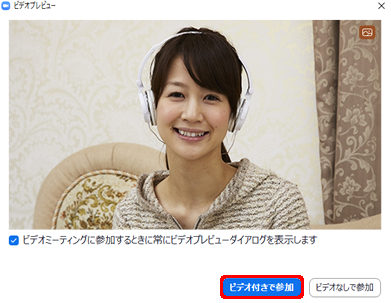
(1)ビデオなしに変更
画面をクリックしてツールバーを表示し、左下の「ビデオの停止」をクリック
![]()
(2)ビデオありに変更
左下の「ビデオの開始」をクリック。
![]()
名前の変更(パソコン)
表示名がお申込時の名前と異なる場合(パソコン名等になっている場合)は、お申込時の名前に変更してください。
<表示名の変更方法>
(1)画面をクリックしてツールバーを表示し、下の「参加者」をクリックすると、右に参加者の一覧が表示されます。
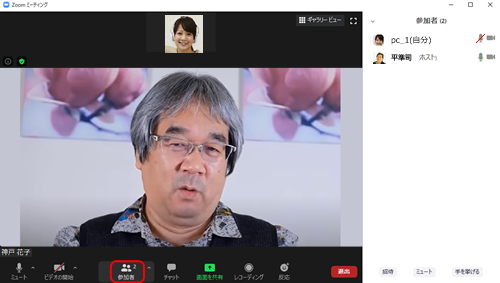
(2)自分の名前の上にカーソルを置くと、
「詳細」が表示されるのでクリックし、「名前の変更」をクリック
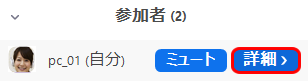
![]()
(3)変更する名前を入力して、OKをクリック
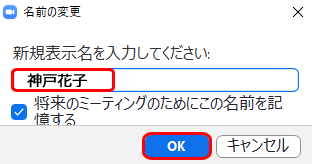
表示の切替(パソコン)
画面の見え方は、自分で変更することができます。
画面をクリックすると、右上に画面切替が表示されます。
スピーカービュー:話している人が大きく表示されます。
右上の「ギャラリービュー」をクリックすると切り替わります。
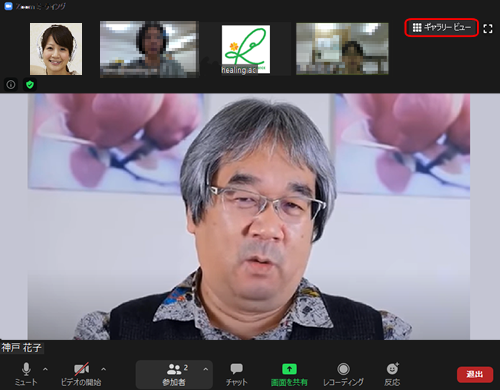
ギャラリービュー:参加者が表示されます。
右上の「スピーカービュー」をクリックすると切り替わります。

チャット(パソコン)
(1)画面をクリックしてツールバーを表示し、下の吹き出しマーク(チャット)をクリック。
![]()
(2)右にチャットの画面が表示されます。
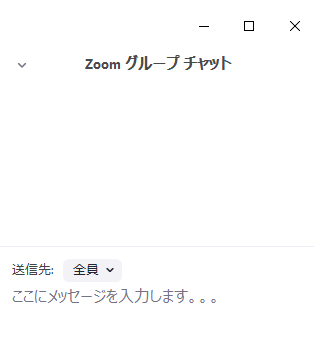
(3)送信先:右の「∨」をクリックすると、全員、ホスト等チャットを送信できる相手が表示されます。
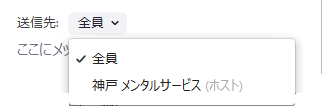
「全員」を選ぶと参加者全員に送信されます。
スタッフ、講師への質問は、「ホスト」あてにお送りください。
(4)送りたい相手にチェックを入れて、「ここにメッセージを入力します。。。」の部分にメッセージを入力し、「Enter」キーを押してください。
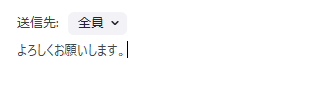
(4)相手に送信され、「Zoomグループチャット」に表示されます。
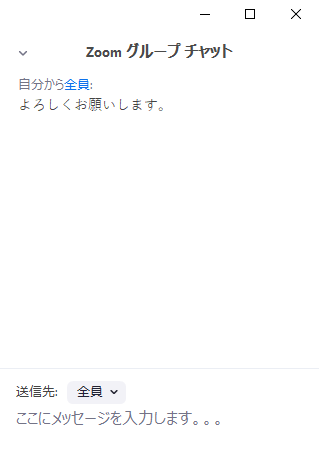
オーディオの設定(スマホ・タブレット)
音声が聞こえない場合、画面をタップしてツールバーを表示し、左下にヘッドフォンに矢印のマーク「オーディオに参加」が表示されていたらタップし、「インターネット経由で呼び出す」をタップ。
「デバイスオーディオを使用中です」と表示され、音声が聞こえるようになります。
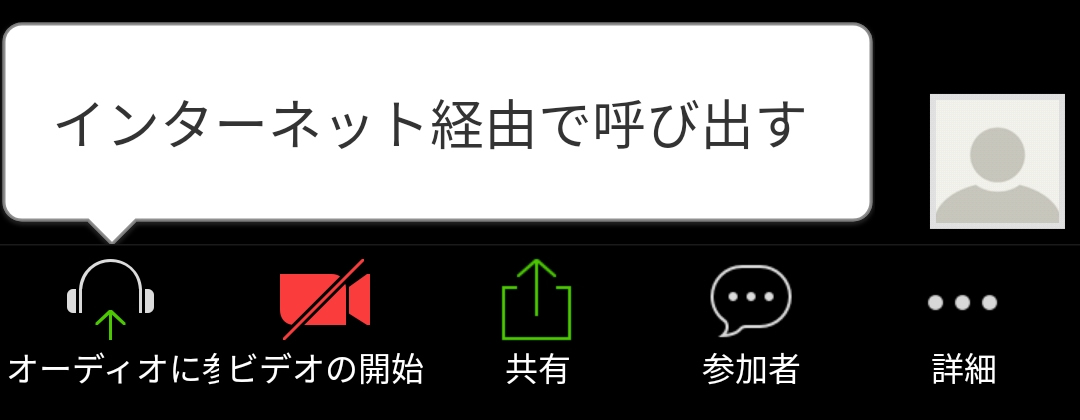
その後も音声が聞こえない場合は、ほかの設定が必要です。
ミュートの設定(スマホ・タブレット)
ミュートにすると、あなたの音声をほかの参加者が聞くことができません。
ミーティングに参加時は、自動的にミュートになっています。
発言したい場合は、ミュートを解除してください。
(1)ミュート解除
画面をタップしてツールバーを表示し、左下のマイクに斜線が入ったマーク(オーディオ)をタップ。

(2)ミュート
マイクのマーク(ミュート)をタップ

ビデオあり・なしの設定(スマホ・タブレット)
「ビデオあり」の場合、あなたのカメラからの映像を参加者全員が見ることができます。
(1)ビデオなしに変更
画面をタップしてツールバーを表示し、左下のカメラのマーク(ビデオの停止)をタップすると、「ビデオなし」になります。

(2)ビデオありに変更
左下の斜線が入ったカメラのマーク(ビデオの開始)をタップすると、「ビデオあり」になります。

名前の変更(スマホ・タブレット)
表示名が使っている機種の名前等になっている場合があります。
出欠の確認をしますので、お申込時の名前に変更してください。
<表示名の変更方法>
(1)画面をタップしてツールバーを表示し、下の「参加者」をタップ。

(2)参加者の画面が表示されるので、
自分をタップ。
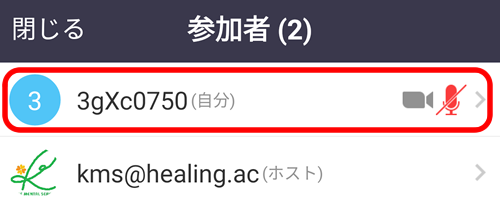
(3)名前の変更をタップ。
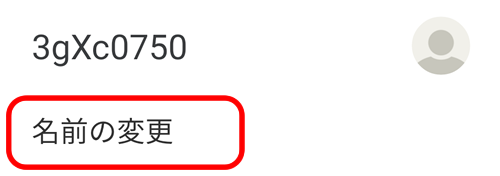
(4)名前を入力し、「OK」をタップ。
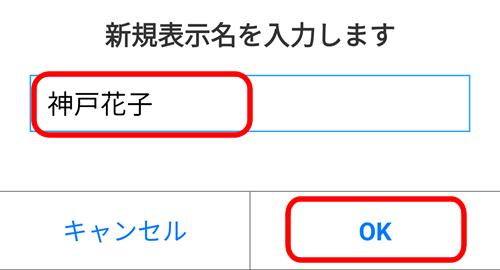
(5)参加者の名前が変更されました。
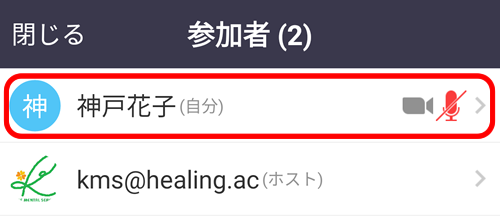
表示の切替(スマホ・タブレット)
画面の見え方は、自分で変更することができます。
画面をスワイプすると、表示が切り替わります。
スピーカービュー:
話している人が大きく表示されます。
左にスワイプするとギャラリービューになります。

ギャラリービュー: 参加者が表示されます。
右にスワイプするとスピーカービューになります。

チャット(スマホ・タブレット)
(1)画面をタップしてツールバーを表示し、下の「参加者」をタップ。

(2)参加者の画面で、送信したい人の名前をタップ。
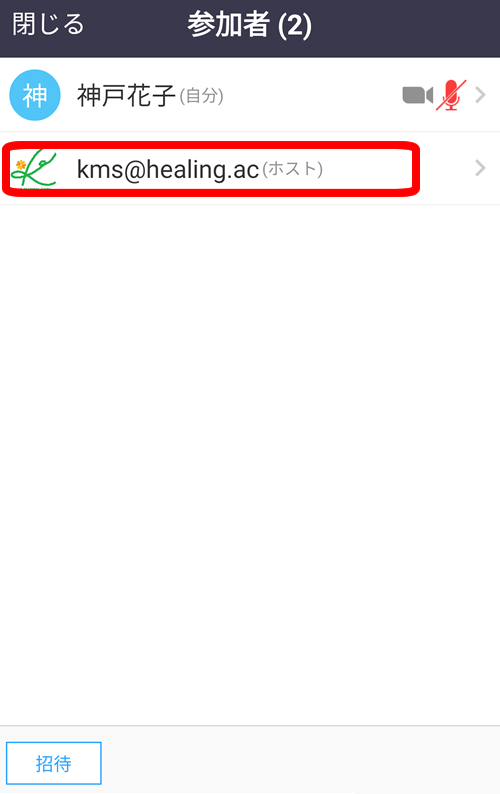
(3)チャット画面が表示されるので、メッセージを入力
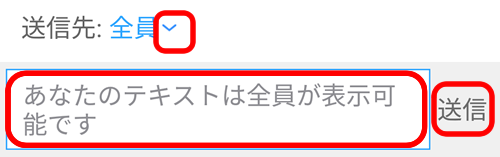
(4)送信先:の名前の横にある「∨」をタップして送信先を選択。
「全員」を選ぶと参加者全員に送信されます。
スタッフ、講師への質問は、「ホスト」あてにお送りください。
(6)「送信」をタップ
(7)送信した内容が吹き出しで表示されます。
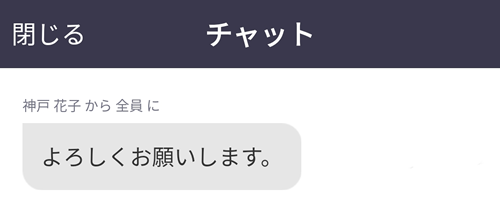
(8)チャットが終わったら、「閉じる」をタップするともとの画面に戻ります。